상자 그림 만드는 방법
상자 그림은 데이터 시각화에 있어서 효과적인 도구로, 데이터 집합에 대한 통계적 정보를 보여주기에 이상적입니다. 이 가이드에서는 RATH를 사용하여 상자 그림을 만드는 과정을 안내합니다.
상자 그림이란?
상자 그림(또는 상자 수염 그림)은 데이터 값을 요약하여 보여주는 데이터 시각화 유형으로써, 최소값, 제1사분위수, 중앙값, 제3사분위수, 최대값 등을 포함합니다. 상자 그림에서는 제1사분위수부터 제3사분위수까지의 범위에서 상자를 만들고, 중앙값에 수직선을 그리며, 위스커는 각 사분위수에서 최소값이나 최대값까지 이어집니다.
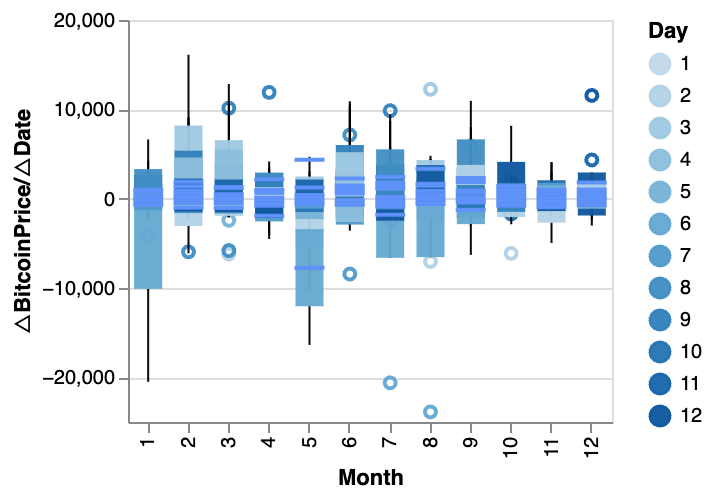
RATH에서 상자 그림 만들기
RATH (opens in a new tab)에서는 다음 단계를 따라 상자 그림을 만들 수 있습니다:
-
데이터 가져오기: RATH에 로그인하여 CSV 또는 Excel 파일을 업로드하거나, 온라인 데이터베이스를 연결하여 RATH에 연결합니다.
-
차트 유형 선택: 탐색 탭에서, 도구 모음의 마크 유형 버튼을 선택하고 '상자 그림'을 선택합니다.
-
상자 그림 생성: 변수를 shelves에 드래그 앤 드롭하여, 상자 그림의 x축과 y축을 정의합니다.
효과적인 상자 그림 만들기: 주요 고려 사항들
상자 그림을 디자인할 때에는 몇 가지 주요 고려 사항을 염두에 두어야 합니다:
-
그룹 간 비교: 상자 그림은 다양한 그룹 간 분포 비교에 뛰어납니다. 잠재력을 최대한 활용하려면 여러 그룹을 비교해야 합니다.
-
그룹 정렬: 패턴과 인사이트를 강조하기 위해 그룹을 전략적으로 정렬하세요.
-
방향: 상자 그림의 방향(수직 또는 수평)은 그룹 수와 그룹 레이블의 길이에 기반하여 결정되어야 합니다.
상자 그림의 실용적인 응용
상자 그림은 다양한 시각화 시나리오에서 유연하게 사용될 수 있는 도구입니다. 몇 가지 실용적인 응용 예는 다음과 같습니다:
-
학업 성취도: 서로 다른 수업이나 학교 간의 시험 점수 비교.
-
판매 분석: 서로 다른 지역이나 매장에서의 월간 판매 분석.
-
건강관리 평가: 서로 다른 치료 방법에 따른 환자 회복 시간 변동 평가.
Letter Value 그림
Letter Value 그림은 표준 상자 그림의 개선된 버전입니다. 이 그림은 데이터 집합의 큰 부분을 커버하기 위해 여러 개의 상자를 사용합니다. 대량의 데이터를 다룰 때, Letter Value 그림은 보다 자세한 그룹 비교를 제공합니다.
결론
데이터 분포의 구체적인 특성과 필요한 상세 수준에 따라, 상자 그림은 히스토그램이나 바이올린 그림과 같은 다른 시각화 유형과 함께 사용될 수 있습니다. 다양한 시각화 도구의 맞춤 설정 기능에 따라서도, 기본 상자 그림만으로도 빠르고 통찰력 있는 데이터 이해를 제공할 수 있습니다.